Qu'est-ce que Mail Drop sur iPhone et comment l'utiliser
Mail Drop pour iPhone est une fonctionnalité exclusive à Apple qui améliore considérablement votre expérience de messagerie. Elle augmente la taille des pièces jointes que vous pouvez envoyer par e-mail sur iPhone. Par exemple, vous ne pouvez pas envoyer des pièces jointes de plus de 25 Mo via Gmail. Pour Outlook et Hotmail, la limite est encore plus basse : 20 Mo. Les choses se compliquent davantage lorsque le fournisseur de messagerie de l’expéditeur permet 25 Mo, mais que celui du destinataire a une limite plus basse, comme 20 Mo. De tels e-mails sont souvent rejetés par le fournisseur du destinataire, ce qui entraîne une notification de non-distribution pour l’expéditeur. Vous pouvez facilement contourner ce problème en utilisant Mail Drop. Dans ce guide, nous allons tout vous expliquer sur Mail Drop pour iPhone et comment l’utiliser.
Partie 1. Où se trouve Mail Drop sur iPhone et de quoi s'agit-il ?
L’app Mail d’Apple ou iCloud Mail vous permet de joindre des fichiers totalisant jusqu’à un maximum de 20 Mo (parfois 28,3 Mo). Si vous essayez de joindre des fichiers dépassant cette limite, l’application vous proposera d’envoyer les fichiers via Mail Drop.
Le fonctionnement de Mail Drop est assez simple. Il téléverse vos fichiers sur votre compte iCloud puis insère un lien vers ces fichiers dans votre e-mail. Comme les fichiers ne sont pas joints directement à l’e-mail – seul un lien est fourni – vous pouvez envoyer de gros fichiers. De cette façon, Mail Drop supprime pratiquement les limitations liées à la taille des pièces jointes que vous pouvez envoyer, vous permettant d’envoyer tout, des dossiers compressés entiers jusqu’aux énormes vidéos 4K. C’est un avantage considérable pour les utilisateurs d’iPhone, car la plupart des fournisseurs de messagerie imposent des limites strictes sur la taille des pièces jointes.
Si cela vous semble familier, c’est parce que c’est presque identique à la manière dont Gmail envoie des pièces jointes via Google Drive. Toutefois, il y a des différences importantes. Contrairement à Gmail, les fichiers Mail Drop n’utilisent pas votre espace de stockage iCloud. Ainsi, vous pouvez envoyer des centaines de Go de fichiers sans avoir besoin d’un abonnement iCloud+. Cela nous amène à la section suivante.
Limitations de Mail Drop sur iPhone
Bien que Mail Drop soit une révolution pour les utilisateurs d’iPhone, il comporte aussi certaines limitations. Il est important de les connaître pour tirer le meilleur parti de cette fonctionnalité pratique.
- La taille maximale d’un fichier que vous pouvez envoyer avec Mail Drop est de 5 Go.
- Toutes les pièces jointes envoyées via Mail Drop ne sont disponibles que pendant 30 jours. Si le destinataire ne clique pas sur le lien et ne télécharge pas les fichiers durant ce délai, vous devrez les renvoyer.
- Mail Drop a une limite de stockage de 1 To. Cela signifie que vous pouvez envoyer autant de fichiers que vous voulez, tant qu’ils ne dépassent pas collectivement 1 To. Cela dit, puisque les fichiers sont automatiquement supprimés après 30 jours, Mail Drop libère régulièrement de l’espace pour une utilisation continue.
- Mail Drop vous permet d’envoyer des dossiers compressés mais pas des dossiers non compressés. Vous pouvez toutefois compresser des dossiers entiers sur votre iPhone et les envoyer via Mail Drop.
- Mail Drop est disponible dans l’application Mail sur iPhone, Mac et iPad. Cependant, vous pouvez aussi l’utiliser sur des appareils non Apple depuis un navigateur en vous connectant à votre compte iCloud Mail.
Partie 2. Comment utiliser Mail Drop sur iPhone
- Étape 1 : Rédigez un e-mail dans Mail
- Étape 2 : Joindre un fichier
- Étape 3 : Envoyer avec Mail Drop
Ouvrez l’application ‘Mail’ sur votre iPhone >> Touchez le bouton ‘Rédiger’
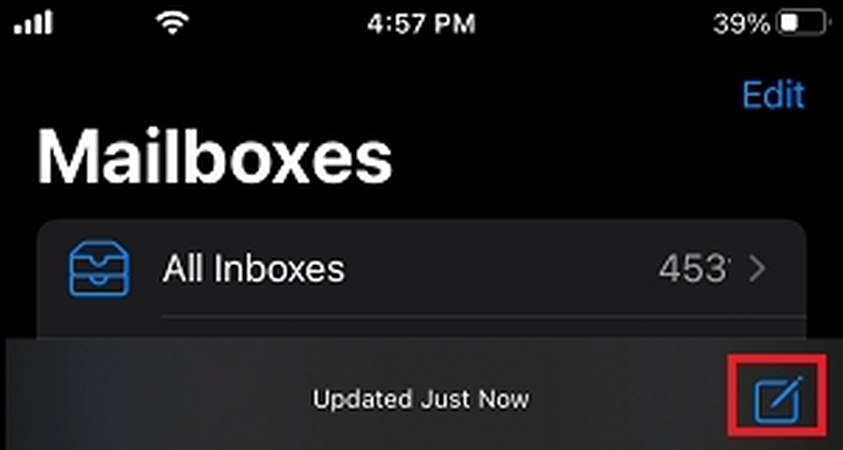
Touchez n’importe où dans le corps de l’e-mail et sélectionnez l’une des options de pièce jointe : ‘Insérer une photo’, ‘Vidéo’ ou ‘Joindre un fichier’. Utilisez l’explorateur iCloud Drive pour trouver votre fichier et l’ajouter.
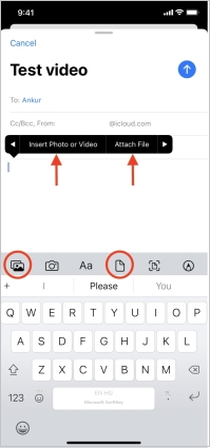
Saisissez l’adresse e-mail du destinataire, l’objet et le message, puis touchez le bouton bleu ‘Envoyer’. Si la pièce jointe dépasse 20 Mo, une invite s’affichera pour envoyer le fichier via Mail Drop, cliquez sur ‘Utiliser Mail Drop’.
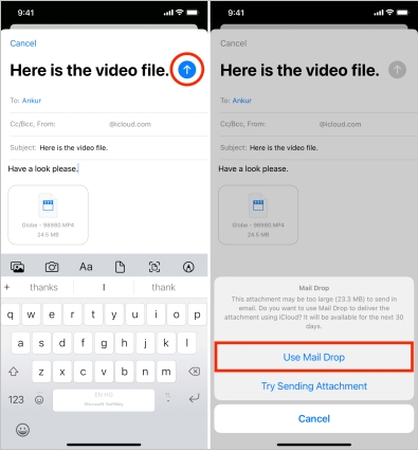
Partie 3. Compresser de grandes vidéos et les envoyer par e-mail sur iPhone
Le principal inconvénient de Mail Drop est sa durée limitée. Si vous souhaitez partager un fichier de manière permanente avec vos destinataires, Mail Drop n’est pas la solution idéale. En effet, les fichiers ne sont disponibles que pendant 30 jours. Si vous préférez joindre une vidéo à votre e-mail sans utiliser Mail Drop, Univd Video Compressor est une alternative plus fiable. Univd compresse les vidéos à une fraction de leur taille sans perte de qualité.
Pourquoi choisir HitPaw pour compresser des vidéos à envoyer par e-mail
- Compression efficace : réduisez la taille de vos vidéos jusqu'à 80 % sans perte de qualité notable.
- Compression par lots : Univd vous permet de compresser jusqu'à 5000 vidéos en une seule fois.
- 120X plus rapide : Univd utilise l’accélération GPU pour compresser les vidéos à des vitesses incroyables.
- Personnalisation complète : vous pouvez ajuster tous les paramètres de compression, y compris la taille, la qualité, etc.
- Formats variés : grâce à sa compatibilité étendue, Univd peut compresser presque tous les formats vidéo.
- Aperçu en temps réel : visualisez les économies d’espace avant la compression pour mieux personnaliser vos réglages.
- Compression partout : Univd fonctionne sur Windows, Mac ou directement en ligne.
Comment compresser des vidéos avec HitPaw Univd
- Étape 1 : Importer des vidéos
- Étape 2 : Personnaliser la compression
- Étape 3 : Compresser les vidéos
Lancez l’application HitPaw Univd sur votre ordinateur. Allez dans le module « Compresseur », puis faites glisser les vidéos dans Univd ou cliquez sur « Ajouter une vidéo ».

Cliquez sur l’icône « Engrenage » (paramètres) à côté d’une vidéo importée >> Choisissez « Compression précise » et utilisez le curseur pour définir une taille de fichier inférieure à 20 Mo. Utilisez la barre de compression en bas de l’écran pour compresser en lot.

Cliquez sur « Compresser » ou « Tout compresser » pour démarrer la compression des vidéos à envoyer par e-mail.

FAQ sur Mail Drop sur iPhone
Q1. Mail Drop fonctionne-t-il avec des applications de messagerie tierces comme Gmail ou Outlook ?
A1. Non. Mail Drop est réservé à l’application Mail intégrée sur les appareils Apple.
Q2. Comment renvoyer ou récupérer un fichier Mail Drop après 30 jours ?
A2. Les fichiers envoyés via Mail Drop sont automatiquement supprimés après 30 jours. Il n’est pas possible de les récupérer. Vous devrez les renvoyer dans un nouvel e-mail.
Q3. Mail Drop est-il sécurisé ?
A3. Contrairement aux pièces jointes classiques, les liens Mail Drop ne sont pas réservés à l’expéditeur et au destinataire. Toute personne possédant le lien peut accéder aux fichiers. Vos destinataires peuvent donc les partager, ce qui peut poser des problèmes de confidentialité. De plus, Apple ne permet pas de protéger les fichiers Mail Drop par mot de passe. Utilisez cette fonctionnalité uniquement pour des fichiers que vous n’avez pas besoin de garder privés.
Conclusion
Mail Drop est un excellent outil sur iPhone pour envoyer de gros fichiers (jusqu’à 5 Go) par e-mail. Il place les fichiers sur iCloud et partage un lien de téléchargement. C’est pratique lorsque les limites classiques de messagerie sont trop restrictives. Mais attention, les fichiers expirent après 30 jours, ce qui peut poser problème. Pour garder vos vidéos plus petites et plus durables, vous pouvez utiliser une application comme HitPaw Univd pour les compresser. Univd facilite grandement l’envoi de vidéos volumineuses en pièce jointe sans limitation de durée.









 HitPaw VoicePea
HitPaw VoicePea HitPaw VikPea
HitPaw VikPea HitPaw FotorPea
HitPaw FotorPea



Partager cet article :
Donnez une note du produit :
Clément Poulain
Auteur en chef
Je travaille en freelance depuis plus de 7 ans. Cela m'impressionne toujours quand je trouve de nouvelles choses et les dernières connaissances. Je pense que la vie est illimitée mais je ne connais pas de limites.
Voir tous les articlesLaissez un avis
Donnez votre avis pour les articles HitPaw